Monitorando o desempenho da rede com cactos em sistemas baseados em CentOS e Rhel
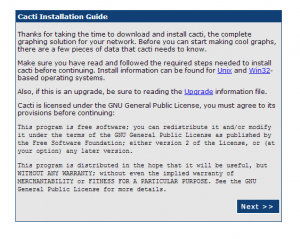
- 1468
- 183
- Howard Fritsch
O monitoramento de rede é um aspecto essencial da administração do sistema, especialmente para grandes redes corporativas. A capacidade de monitorar o desempenho da rede ajuda a garantir que a rede esteja funcionando de maneira ideal e proativa, identificar possíveis problemas. Uma das ferramentas de monitoramento de rede mais usadas é Cacti. Esta ferramenta de código aberto fornece uma interface abrangente e intuitiva baseada na Web para monitorar o desempenho da rede.
Neste artigo, o guiaremos através do processo de instalação de cactos em sistemas baseados em centros e rhel. Também explicaremos como configurar e usar cactos para monitorar o desempenho da rede.
Pré -requisitos
- Um sistema executando o CentOS ou a distribuição baseada em RHEL
- Acesso raiz ao sistema
- Uma conexão de internet em funcionamento
Etapa 1: Configure o Apache, MySQL e PHP
Para instalar o Cacti, você exigiu um servidor da web, banco de dados e PHP para funcionar. Se você já instalou, pula esta etapa, segue os comandos abaixo.
# yum install httpd httpd-devel # yum install mysql mysql-server # yum install php php-pear php-common php-gd php-devel php-mbstring php-cli php-mysql
Etapa 2: Instale outros pacotes necessários
Cacti exigiu que o RRDTOOL recuperasse os dados de gerenciamento, o módulo PHP SNMP para acessar dados e net-snmp. Use os seguintes comandos para instalá -lo.
# yum install rrdtool php-snmp net-snmp-utils p net-snmp-libs php-pear-net-smtp
Etapa 3: Start Services
Inicie todos os serviços necessários para trabalhar com eles usando os seguintes comandos.
# Serviço httpd Iniciar # serviço mySqld Iniciar # serviço snmpd
Configure todos os serviços para iniciar automaticamente a inicialização do sistema.
# chkconfig -níveis 345 httpd em # chkconfig -níveis 345 mysqld em # chkconfig -níveis 345 snmpd on
Etapa 4: Instale cactos nos sistemas RHEL/CENTOS
Instale cactos no seu sistema usando o Yum Package Manager.
# yum install cacti
Etapa 5: Configure o banco de dados MySQL e as contas de usuário
Configure o banco de dados MySQL e a conta de usuário para instalação de cactos e atribua priviledes ao usuário no banco de dados.
# mysql -u root -p mysql> crie cacti de banco de dados; mysql> conceda tudo sobre cactos.* para [email protegido] 'localhost' identificado por 'secretPassword'; mysql> privilégios de descarga; mysql> desistir;
Etapa 6: Restaurar o banco de dados de cactos
Use o comando abaixo para restaurar o banco de dados de cactos padrão
# mysql -u cactiusr -p cacti < /usr/share/doc/cacti-0.8.8a/cacti.sql
Pode mudar a localização de cactos.Arquivo SQL conforme a versão instalada de cactos. Use o comando abaixo para localizar o arquivo.
# rpm -ql cacti | Grep cacti.sql/usr/share/doc/cacti-0.8.8a/cacti.SQL
Etapa 7: Editar arquivo de configuração do banco de dados
Faça as alterações abaixo no arquivo de configuração do banco de dados Cacti para conectar o aplicativo com o banco de dados.
# vi/etc/cacti/dB.php
$ database_type = "mysql"; $ database_default = "cacti"; $ database_hostname = "localhost"; $ database_username = "cactiusr"; $ database_password = "secretPassword"; $ database_port = "3306"; $ database_ssl = false;
Etapa 8: Configure o AAPCHE para a rede acessível
Editar o arquivo de configuração do cacti apache para fazer é acessível pela rede.
# vim/etc/httpd/conf.d/cacti.conf
Alias /cacti /usr /share /cacti # httpd 2.4 requer host 192.168.1.0/32 # httpd 2.2 Ordem negar, permita negar de todos os permitir de 192.168.1.0/32
Etapa 9: Ativar Cacti Cron
Editar /etc /cron.d/cactos no editor e comentário da ONU seguindo a linha.
# vi /etc /cron.d/cacti */5 * * * * cacti/usr/bin/php/usr/share/cacti/pesquisador.php> /dev /null 2> & 1
Etapa 10: Iniciar Cacti Web Installer.
Acesse o URL de cactos em seu Brower, pela primeira vez, será redirecionado para o Web Installer. Siga as etapas de acordo com as capturas de tela abaixo.
URL: http: // 192.168.1.190/cacti/
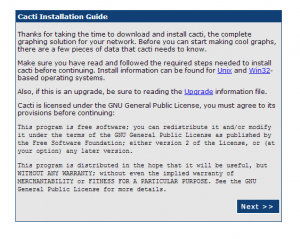
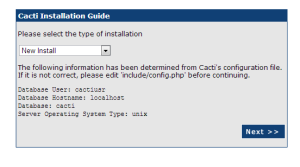
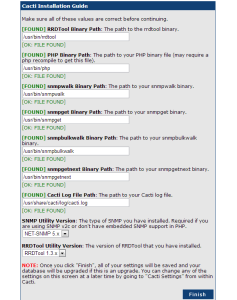
Após o término da configuração, ele será redirecionado para Loigno Scren, use abaixo, dado o nome de usuário e a senha para fazer o login. No primeiro login, forçará a mudança de senha.
Nome de usuário: Admin Senha: Admin
Obrigado por ler este artigo. Se você receber este artigo útil, não se esqueça de compartilhá -lo.

